-
![]()
Lionel
Lionel est passionné de technologie informatique, il fait partie de l'équipe EaseUS depuis 8 ans, spécialisé dans le domaine de la récupération de données, de la gestion de partition, de la sauvegarde de données.…Lire la suite -
![]()
Nathalie
Nathalie est une rédactrice chez EaseUS depuis mars 2015. Elle est passionée d'informatique, ses articles parlent surtout de récupération et de sauvegarde de données, elle aime aussi faire des vidéos! Si vous avez des propositions d'articles à elle soumettre, vous pouvez lui contacter par Facebook ou Twitter, à bientôt!…Lire la suite -
![]()
Mélanie
Mélanie est une rédactrice qui vient de rejoindre EaseUS. Elle est passionnée d'informatique et ses articles portent principalement sur la sauvegarde des données et le partitionnement des disques.…Lire la suite -
![]()
Arnaud
Arnaud est spécialisé dans le domaine de la récupération de données, de la gestion de partition, de la sauvegarde de données.…Lire la suite -
![]()
Soleil
Soleil est passionnée d'informatique et a étudié et réalisé des produits. Elle fait partie de l'équipe d'EaseUS depuis 5 ans et se concentre sur la récupération des données, la gestion des partitions et la sauvegarde des données.…Lire la suite -
![]()
Flavie
Flavie est une rédactrice qui vient de rejoindre EaseUS. Elle est passionnée d'informatique et ses articles portent principalement sur la sauvegarde des données et le partitionnement des disques.…Lire la suite -
![]()
Aveline
Aveline est une nouvelle rédactrice chez EaseUS. Elle est une passionnée de technologie. Ses articles se concentrent principalement sur la récupération de données et les outils multimédias, domaines dans lesquels elle apporte son expertise approfondie.…Lire la suite
Sommaire
0 Vues |
0 min lecture
YouTube est une plateforme d'hébergement de vidéos, et donc tout ce que vous rencontrerez sur le site sera un fichier vidéo. Même si ce que vous écoutez est une piste musicale, elle doit être au format vidéo pour pouvoir être publiée sur la plateforme. Si vous voulez un jour transférer ces pistes audio sur votre ordinateur, vous devrez alors convertir YouTube en WAV.
Cela vous permettra d'accéder à vos fichiers dans le format dans lequel ils auraient dû être à l'origine. Le format WAV fonctionnera parfaitement pour vous et vos appareils, et il existe différents convertisseurs WAV pour vous aider à enregistrer vos vidéos YouTube au format WAV.
Le guide suivant explique ce qu'est le format WAV et les moyens disponibles pour convertir des vidéos en WAV.
Qu'est-ce que le format de fichier WAV
Vous avez probablement entendu parler de formats audio tels que le MP3, mais le WAV n'est pas courant. C'est parce qu'il n'est plus un format largement utilisé comme il l'était il y a de nombreuses années. Toutefois, cela ne signifie pas qu'il a perdu son charme et qu'il n'est plus utile.
En fait, c'est toujours l'un des meilleurs formats disponibles pour les fichiers audio. C'est un conteneur qui peut contenir vos audios. Il existe même un certain nombre d'appareils qui prennent en charge la lecture de ce format de fichier, et il comprend également de nombreux appareils populaires.
Si vous cherchez à convertir une vidéo YouTube en format audio, vous ne pouvez pas vous tromper en choisissant WAV comme format de fichier cible. Une fois que votre fichier est disponible en WAV, il devrait pouvoir être lu comme fichier audio sur la plupart de vos appareils, y compris vos ordinateurs et téléphones intelligents.
Partie 1. Convertir YouTube en WAV sous Windows
Sur les ordinateurs Windows, vous disposez de l'application Windows Media Player pour lire vos fichiers, mais c'est tout ce qu'elle peut faire. Elle ne peut pas vous aider à convertir vos vidéos dans d'autres formats complexes, et vous aurez donc besoin d'une application tierce pour convertir YouTube en WAV sur votre PC.
L'une des applications gratuites que vous pouvez utiliser pour effectuer cette tâche est Adapter. Il s'agit d'une application de conversion vidéo, audio et image qui vous permet de convertir vos fichiers d'un format à un autre.
Voici comment vous pouvez utiliser l'application pour créer des fichiers WAV à partir de vos vidéos YouTube.
Étape 1. Téléchargez et installez l'application Adapter sur votre PC.
Étape 2. Lancez l'application et cliquez sur Parcourir dans l'interface principale.
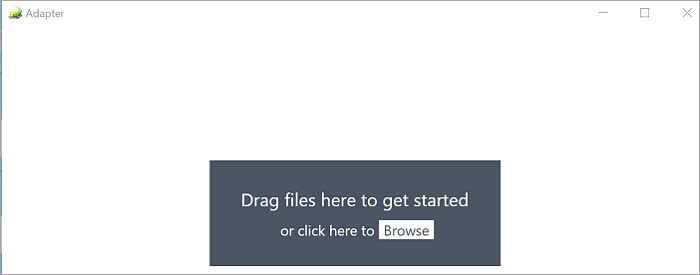
Étape 3. Naviguez vers le dossier où se trouve votre vidéo et ajoutez-la à l'application.
Étape 4. Vous trouverez un menu disant "Sélectionner le format de sortie" tout en bas de votre écran. Cliquez dessus et sélectionnez Audio suivi de Waveform Audio (.wav) pour convertir votre vidéo en WAV.

Étape 5. Vous verrez alors un bouton vert disant "Convertir". Cliquez dessus pour commencer à convertir votre fichier au format choisi.
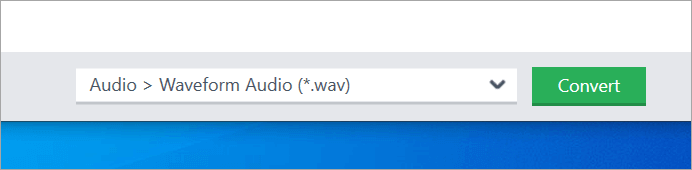
Une fois la conversion effectuée, vous devriez trouver la version WAV de votre vidéo YouTube originale sur votre ordinateur.
Partie 2. Convertir YouTube en WAV sur Mac
Si vous êtes un utilisateur Mac, vous pouvez utiliser l'application gratuite VLC Media Player pour convertir YouTube en WAV. Cela ne demande pas beaucoup d'efforts et vous pouvez effectuer la tâche assez rapidement.
Étape 1. Téléchargez et installez VLC Media Player sur votre Mac.
Étape 2. Lancez l'application sur votre Mac, cliquez sur le menu Fichier en haut, et sélectionnez Convert/Stream.
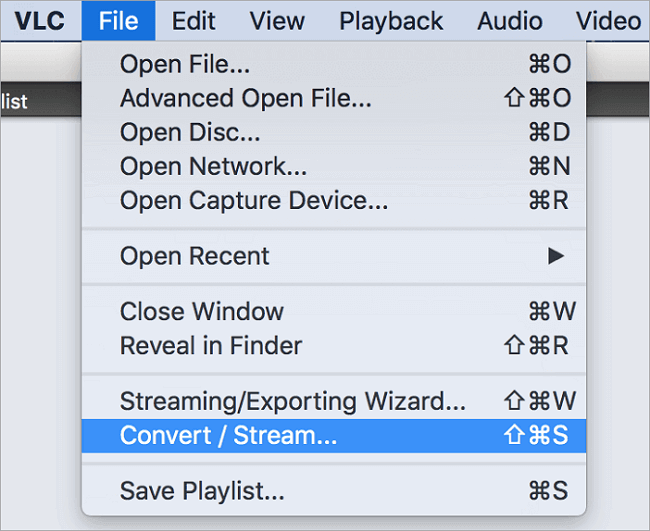
Étape 3. Cliquez sur "Open media" dans l'écran suivant et ajoutez votre fichier vidéo YouTube à l'application.
Étape 4. Cliquez sur le bouton Personnaliser pour choisir un format de sortie pour votre fichier.

Étape 5. Sélectionnez WAV parmi les formats disponibles sur votre écran et cliquez sur Appliquer.

Étape 6. Cliquez sur Enregistrer sous fichier et choisissez le dossier dans lequel vous souhaitez enregistrer le fichier WAV converti.

C'est tout ce qu'il y a à dire. VLC va commencer à convertir le fichier, et vous saurez quand cela sera fait.
Partie 3. Utiliser EaseUS Video Editor pour convertir YouTube en audio
Si vous cherchez à convertir votre vidéo YouTube en un format audio et pas nécessairement WAV, la meilleure façon de le faire est d'utiliser EaseUS Video Editor. Bien qu'il s'agisse d'une application qui aide à éditer des vidéos, elle fonctionne également comme un convertisseur et vous permet de convertir vos fichiers en divers formats, y compris des formats audio.
Vous devez d'abord télécharger la vidéo YouTube sur votre ordinateur, puis vous pouvez utiliser l'application pour changer son format en l'un des formats audio disponibles. Voici comment procéder.
Étape 1. Ajustez les rapports d'aspect
Le réglage par défaut du logiciel offre trois rapports d'aspect - Portrait (9:16), Écran large (16:9) et Traditionnel (4:3). Le format traditionnel convient aux téléviseurs et aux écrans d'ordinateur. Si nécessaire, vous pouvez sélectionner d'autres rapports d'aspect en naviguant sur "Fichier > Nouveau projet".
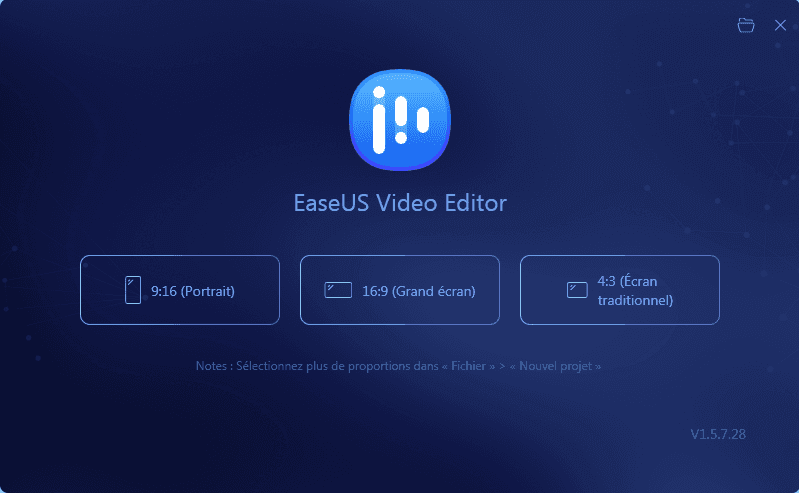
Étape 2. Ajouter au projet
L'interface principale du programme présente un onglet "Média" et un onglet "Importation".
L'onglet "Media" vous permet de déposer pratiquement n'importe quel fichier multimédia dans la bibliothèque où vous pouvez déposer des fichiers comme des pistes de voix-off, des vidéos, de la musique, des pistes de voix-off, du texte et ajouter des effets à l'infini (collage, mixage).
L'onglet "Import", en revanche, permet d'importer facilement un fichier photo, vidéo ou musical. Vous pouvez également choisir de glisser-déposer les fichiers pour les importer.
Une fois ajouté à la bibliothèque, cliquez avec le bouton droit de la souris sur le clip dans la section "Média" et sélectionnez "Ajouter au projet" pour charger la vidéo sur la timeline.

Ici, vous pouvez déplacer la tête de lecture au centre de la vidéo et cliquer pour la diviser en deux vidéos
Étape 3. Monter la vidéo Youtube
Maintenant, si vous souhaitez modifier le fichier, faites un clic droit dessus et sélectionnez "Modifier". Apportez les modifications nécessaires en ajustant la vitesse, en améliorant le contraste ou en ajoutant de la saturation. EaseUS Video Editor permet plus de 50 effets visuels et de transition qui vous permettent d'ajouter une touche professionnelle à vos films. Si vous souhaitez configurer d'autres options, allez dans "Paramètres" et modifiez-les à votre convenance.
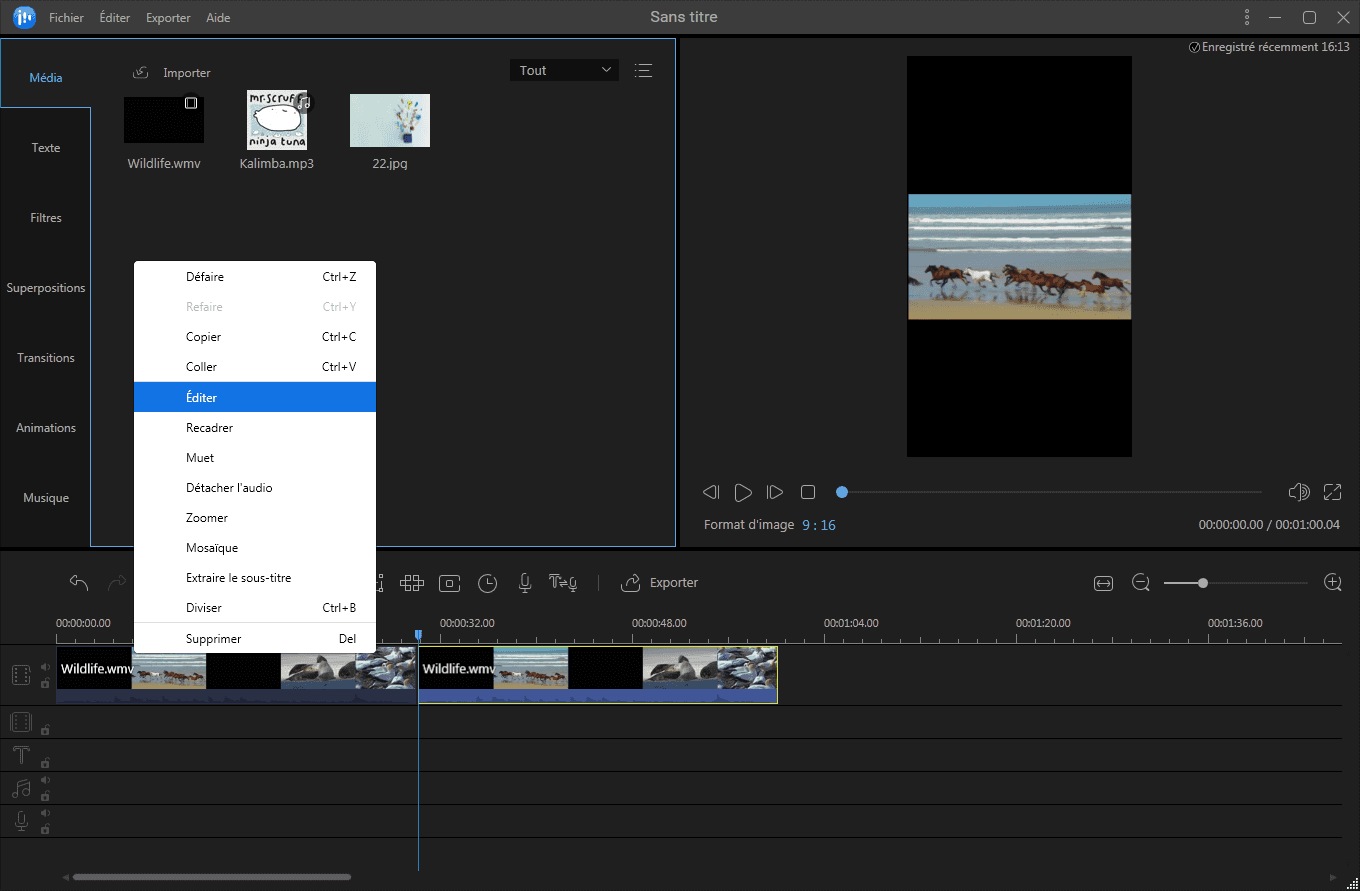
Étape 4. Exporter la vidéo Youtube aux formats souhaités
Lorsque vous avez terminé, il vous suffit d'aller dans la barre d'outils et de sélectionner l'option "Exporter". Différentes options vous seront proposées pour enregistrer le projet. Le programme prend en charge de nombreux formats vidéo/audio.
Vidéo - Avi, MPEG, WMV, mp4, MOV et bien plus encore
Audio - WAV, MP3, M4A, MID, FLAC, AAC, WMA, AU, AIFF, Ogg et bien d'autres
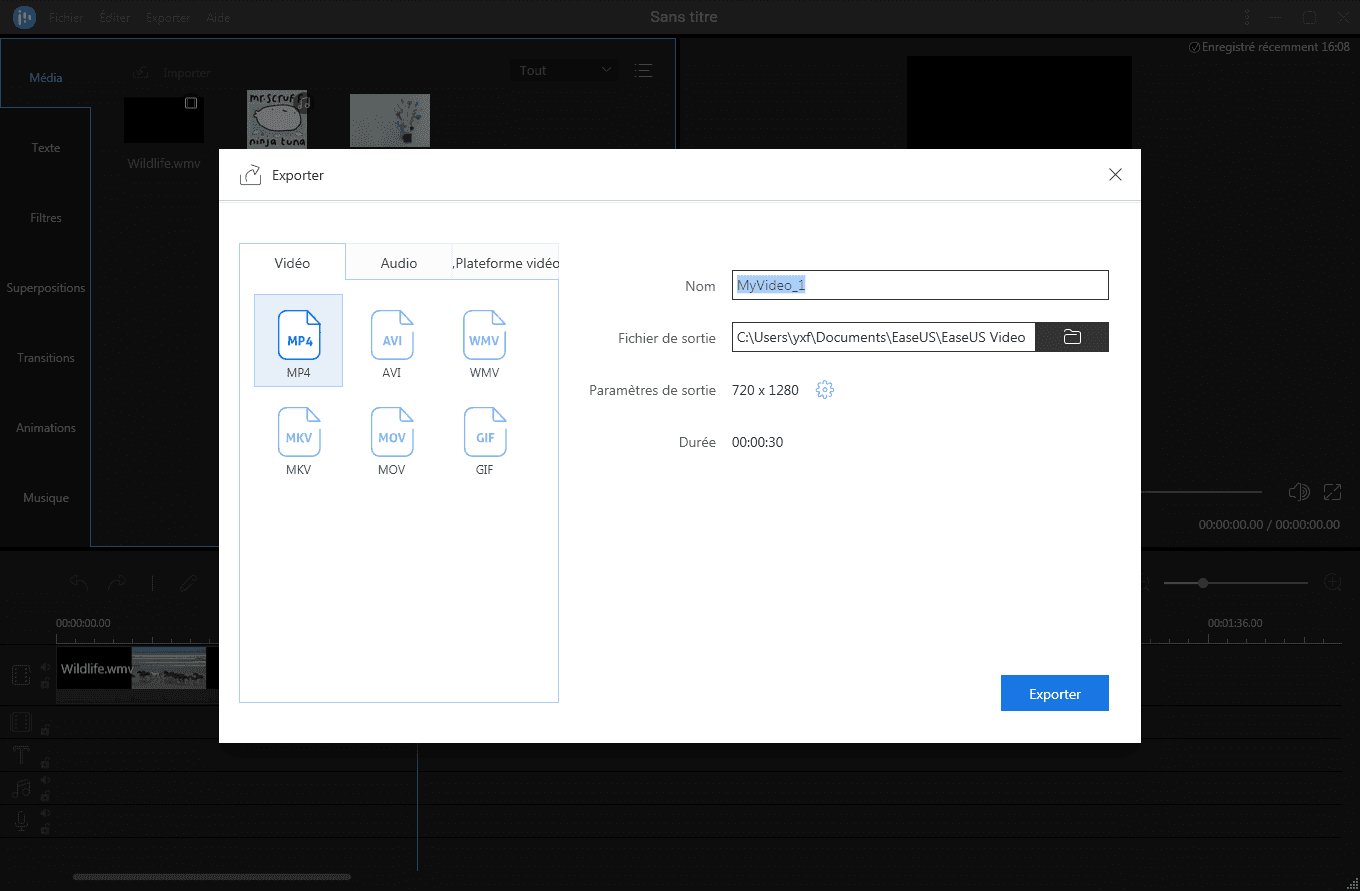
Étape 5. Télécharger sur Youtube
Ainsi, sans aucune difficulté, vous pouvez transformer vos idées les plus importantes en projets vidéo créatifs, les partager avec le monde entier grâce à EaseUS Video Converter. Allez vous exprimer sur YouTube, commencez avec EaseUS Video Editor, dès aujourd'hui!
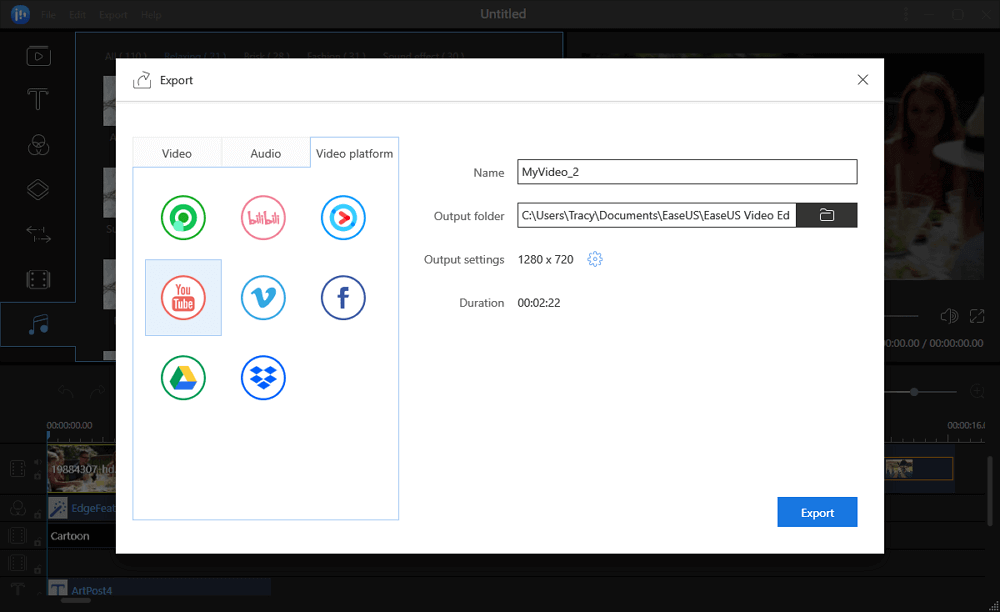
Conclusion
La conversion de YouTube en WAV n'est pas aussi difficile que vous pourriez le penser. En fait, il existe de multiples façons d'effectuer la conversion et d'obtenir votre vidéo dans le format de votre choix. Nous espérons que notre guide ci-dessus vous aidera dans votre tâche.


